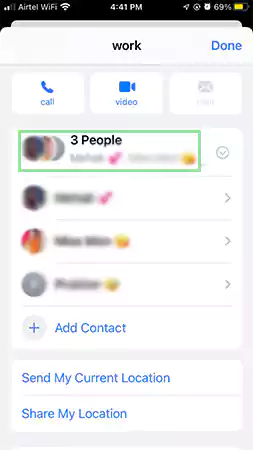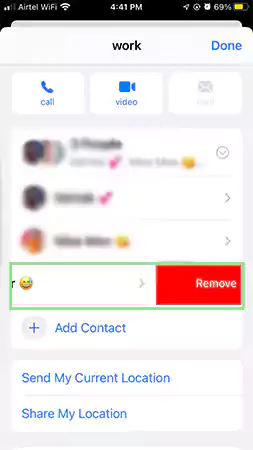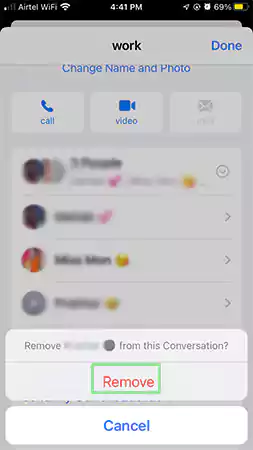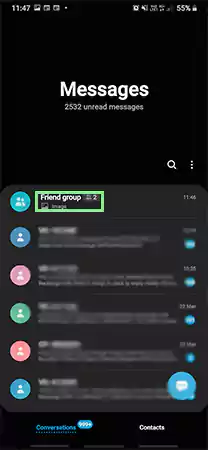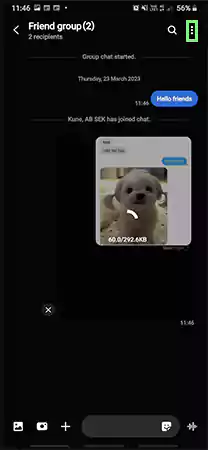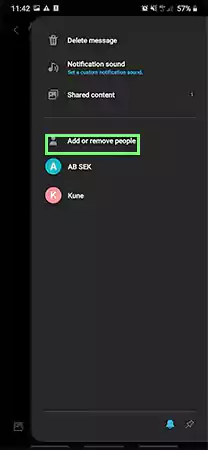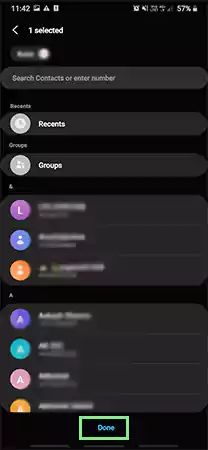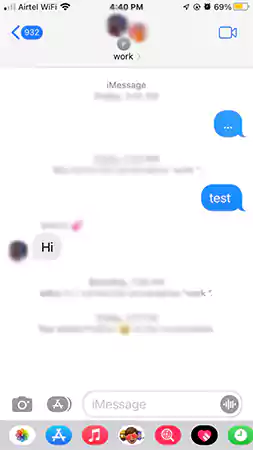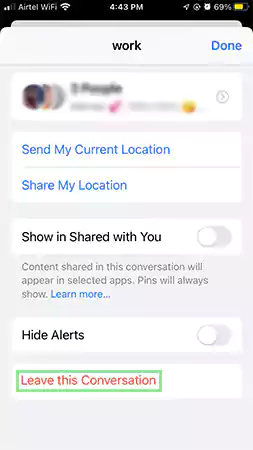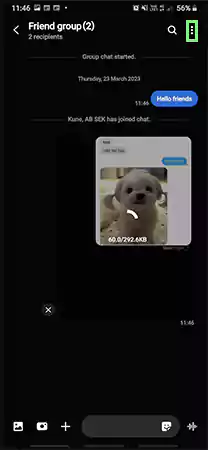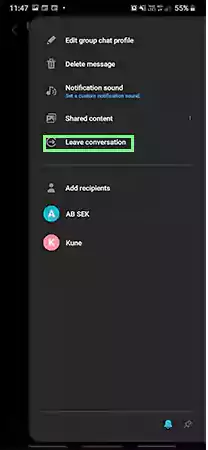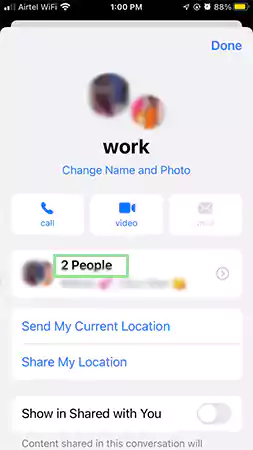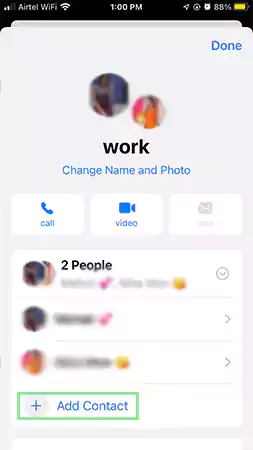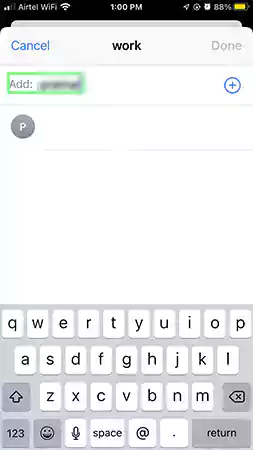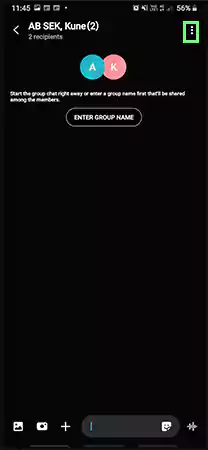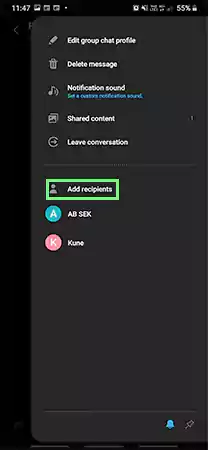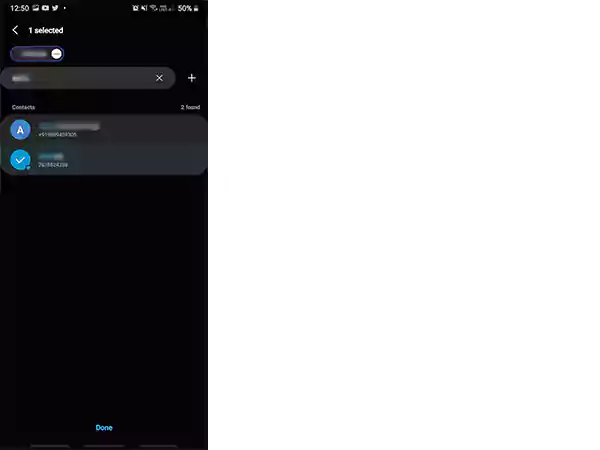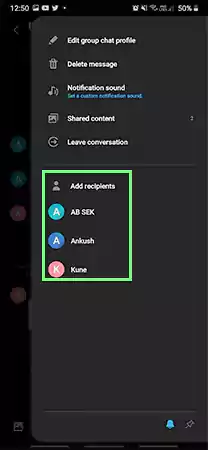Si alguna vez lo agregaron a un texto de grupo desconocido o agregó a alguien más por error en un texto de grupo, conoce el ejercicio. Y, a veces, puede ser vergonzoso y molesto. Bueno, seguramente ninguno de los dos es la mejor situación para estar.🥲
Mi papá acaba de llamar preguntando cómo eliminar a alguien de un grupo de mensajes de texto. Hizo un texto grupal con 19 personas, todos primos que nadie conoce. pic.twitter.com/gTsoXpKHpW
– Vegas Girl Blog (@vegasgirlblog) 21 de noviembre de 2021
En el tweet mencionado anteriormente, el usuario también comparte que su padre está atrapado en el problema de no saber ‘cómo eliminar a alguien de un mensaje de texto grupal’ o ‘cómo eliminar un número de un mensaje de texto grupal’.
Entonces, si también enfrenta un problema similar, estamos aquí para sacarlo de la situación. En este artículo, vamos a explicar y hablar sobre casi todo lo relacionado con el tema “cómo eliminar a alguien de un mensaje de texto grupal”.
¿Se puede eliminar a alguien de un texto de grupo?
¡La respuesta simple a si puede eliminar a alguien de un mensaje de texto grupal es SÍ! Si desea eliminar a alguien de un mensaje de texto grupal, ya sea en iPhone o Android, es posible de manera simple.
No es gran cosa si te agregan a un texto de grupo desconocido o si agregas a alguien más al texto de grupo por error. Entonces, si se pregunta cómo llegó a esta situación, aprenderá sobre las posibles razones en la siguiente sección.
¿Por qué me agregaron a un grupo de texto desconocido?
Si recientemente te agregaron a un grupo de texto desconocido o conoces a alguien que lo hizo, hay algunas razones posibles que pueden haber llevado a la situación. Alguien puede haber confundido su número con el de otra persona o puede haber un error tipográfico al ingresar los dígitos para agregar a alguien.
No solo eso, si hay personas que no tienen mucho conocimiento sobre cómo funciona el texto grupal, pueden crear uno sin siquiera darse cuenta. También es posible que estén tratando de enviar el mismo mensaje a varias personas pero terminaron creando un grupo en su lugar.
Entonces, hay un montón de razones que podrían agregarse a la lista de razones. Así que si estás en una situación similar, no te preocupes. Hay formas sencillas de eliminar a alguien de un mensaje de texto grupal.
¿Cómo eliminar a alguien de un texto de grupo?
Como habrá entendido en la sección anterior, puede haber varias razones por las que puede ser agregado a un mensaje grupal. Entonces, primero, comencemos con los pasos para ‘cómo eliminar a alguien de un grupo de texto en iPhone y iPad’.
En iPhone y iPad
Antes de continuar con el proceso de eliminar a alguien de iMessage a través de su iPad o iPhone, hay algunos puntos que debe recordar. Si no se cumplen los siguientes requisitos, los pasos no serán de ayuda.
- Los miembros del grupo deben usar dispositivos Apple.
- Debe haber al menos 3 miembros o más personas en el grupo.
- iMessage debe estar activado en el dispositivo Apple.
- Si el dispositivo no es de Apple, no puede agregar ni eliminar a nadie.
- Solo el administrador del grupo puede eliminar a los miembros del grupo.
En caso de que tenga dudas sobre los puntos anteriores, puede intentar enviar un mensaje a cualquier usuario de Apple a través de iMessage. Si iMessage se atasca al enviar, puede haber un problema de red u otras razones posibles.
Ahora comencemos con los pasos para ‘cómo eliminar a alguien del chat grupal de iMessage’.
- Abra iMessage y diríjase al grupo del que desea eliminar a alguien.
- Ahora haga clic en los iconos de grupo que se encuentran en la parte superior.

- Luego haga clic en el número de personas y aparecerá la lista desplegable de miembros del grupo.

- Vaya al contacto que desea eliminar del grupo y deslícese hacia la izquierda en su nombre.

- Toque Eliminar y confirme su acción.

En Android
Para aquellos que quieran eliminar a alguien del grupo de texto, pueden seguir los pasos que se detallan a continuación:
- Abra la aplicación Mensajes y vaya al grupo del que desea eliminar a alguien.

- Ahora toque el icono del menú de puntos verticales en la parte superior derecha.

- Seleccione Agregar o eliminar personas.

- Seleccione el icono (-) junto al contacto y confirme su acción.

- Después de eso, presione Listo y el contacto se eliminará con éxito del grupo.

Entonces, estos fueron los pasos para eliminar a alguien en el texto grupal tanto en iPhone como en Android. Ahora, echemos un vistazo al método para dejar mensajes de texto grupales desde iMessage y Android Chat o Messaging.
¿Cómo dejar mensajes de texto grupales?

A veces, uno puede agregarse a un texto grupal por varias razones, como mencionamos anteriormente en el artículo. Sin embargo, no hay necesidad de preocuparse por quedarse atrapado allí para siempre.
Como puede ver en el fragmento de tweet anterior, se puede ver al usuario compartiendo cómo alguien desconocido lo agregó a un mensaje de texto grupal. Y no es raro, ya que puede haber varias razones para eso, como se mencionó anteriormente en el artículo.
Entonces, ahora, echemos un vistazo a los diferentes métodos para iMessage y Android y descubramos cómo dejar mensajes de texto grupales.
en iMessage
Es bastante fácil dejar un mensaje de texto grupal en iMessage. Dado que su diseño es fácil de entender, el proceso es solo cuestión de unos pocos clics. Siga los pasos que se indican a continuación y simplemente encuentre la salida del grupo.
- Abra iMessage y diríjase al grupo del que desea salir.

- Ahora haga clic en la parte superior de la pantalla donde se encuentra el icono del grupo o el nombre del grupo.

- Ahora desplácese hacia abajo y verá la opción de ‘Abandonar conversación’ al final.

En el chat de Android
Si desea dejar una conversación o un grupo de texto en la mensajería de su Android, estos son los pasos simples a seguir.
- Abra Mensajes y vaya al grupo que desea abandonar.

- Toca los tres puntos verticales de la parte superior derecha.

- Ahora haz clic en Salir de la conversación.

Siguiendo estos pasos, podrá abandonar con éxito el grupo respectivo tanto en Android como en iPhone.
¿Cómo agregar a alguien a un grupo de texto?
Al igual que eliminar a alguien de un texto grupal, agregar a alguien no es gran cosa. Los pasos para hacerlo tanto en iPhone como en Android se detallan a continuación.
en iPhone
Si es un usuario de iPhone y desea agregar a alguien a un grupo de mensajes de texto en iMessage, siga estos sencillos pasos:
- Vaya a iMessage y abra el grupo donde desea agregar a alguien.

- Ahora haga clic en los iconos de grupo en la parte superior del texto del grupo.

- Toca el número de personas que se indica debajo del icono del grupo.

- Haga clic en Agregar contacto.

- Junto a ‘Agregar’, ingrese el nombre del contacto que desea agregar al texto del grupo y haga clic en Listo.

Ahora el contacto se agregará con éxito al texto del grupo. En caso de que su iPhone no envíe mensajes, es posible que deban revisarlo.
Si no se agregan, pregúnteles si tienen habilitado iMessage y los permisos para agregarse a grupos.
Para Android
Para aquellos que quieran agregar a alguien a un grupo de texto existente, siga los pasos que se detallan a continuación.
- Abre la aplicación de mensajería que viene por defecto en tu Android.

- Ahora toca el icono de los tres puntos verticales que se encuentra en la parte superior derecha.

- Después de eso, toque Agregar destinatarios.

- Ahora, seleccione el nuevo contacto que desea agregar como miembro del grupo.

- El contacto ahora se agregará correctamente al texto del grupo.

Siguiendo estos pasos, podrá crear con éxito un nuevo grupo y agregar a alguien nuevo al texto del grupo en Android.
Nota: Los pasos para agregar a alguien a un grupo de texto en Android pueden variar de un dispositivo a otro. Los pasos indicados anteriormente corresponden a un dispositivo Samsung y es posible que se apliquen cargos del operador por compartir medios.
Si bien tanto iMessage en iPhone como Messaging en Android comparten prácticamente el mismo propósito, ¿funcionan de manera similar? Averigüémoslo en la sección que figura a continuación.
Diferencia entre iMessage y mensajes SMS/MMS
Si bien Apple tiene un conjunto de funciones interesantes, también te permite ocultar aplicaciones en el iPhone. Una de esas características es iMessage. Sin embargo, hay algunas personas, como los nuevos usuarios de dispositivos Apple u otros en general que no son usuarios de Apple, que se confunden entre iMessage y los mensajes SMS/MMS.

Entonces, hay formas bastante fáciles de encontrar la diferencia entre los dos, y eso es: el color de la burbuja de chat. ¡Sí, esa es una forma principal de averiguarlo! Aquí hay más sobre esto:
- iMessage: iMessage incluye textos, videos y fotos con otras características interesantes. Aparecen en burbujas de texto azules en el iPhone. La comunicación y el uso compartido de medios o archivos pueden ocurrir de un dispositivo Apple a otro.
Esto significa que si la otra persona tiene un dispositivo Android y no Apple, iMessage no estará disponible para ellos entre Apple y Android. Aquí es cuando los mensajes SMS y MMS entran en escena.
Para habilitar iMessage:
| Configuración> Mensajes> Habilitar la alternancia para iMessage |
- Mensajes SMS/MMS: Los mensajes SMS y MMS funcionan de manera bastante similar a iMessage. Sin embargo, también hay ligeras diferencias. Se pueden compartir los textos e imágenes que aparecen en burbujas verdes. Sin embargo, esto ocurre entre dispositivos si el iMessage no está habilitado o ambos no son dispositivos Apple.
Para usar mensajes SMS/MMS, se requiere un plan de mensajes de texto y solo funciona con datos móviles. Estos mensajes no están encriptados, a diferencia de iMessage.
Pensamientos finales
No es raro que te agreguen o agreguen a alguien a un grupo accidentalmente. Pero lo que puede ser molesto es cuando no puedes encontrar la salida o no sabes cómo eliminar a alguien de un grupo de mensajes de texto.
Entonces, este artículo cubre todos los métodos simples para eliminar a alguien del grupo de texto en iPhone, es decir, iMessage, y también explica cómo eliminar a alguien en un grupo de texto en Android. Esperamos que esto pueda ahorrarle tiempo y le ayude a deshacerse del problema.
preguntas frecuentes
¿Alguien sabrá si los elimino de un mensaje de texto grupal?
Respuesta: Sí, si elimina a alguien de un grupo de texto en iPhone o Android, se le notificará a la persona que ya no es miembro del grupo.
¿Por qué no puedo eliminar a alguien de un grupo de mensajes de texto en iPhone?
Respuesta: Puede haber varias razones por las que uno no pueda eliminar a alguien de un grupo de texto en un iPhone. Son los siguientes: El grupo está configurado como un ‘chat cerrado’. Solo el administrador o el creador del grupo puede agregar y eliminar personas. El chat es un secreto al que solo pueden unirse a través de su enlace único un número limitado de personas que lo tienen.
¿Hay alguna configuración para texto grupal o grupo en iPhone?
Respuesta: Sí, hay configuraciones para texto grupal en iPhone, y son algo así como: Configuración> Mensajes> Habilitar iMessage
¿Puedes editar texto grupal en iPhone?
Respuesta: Para editar texto de grupo en iPhone, siga los pasos que se detallan a continuación: Abra la aplicación Mensajes y vaya al grupo donde desea realizar los cambios. Haz clic en la parte superior del grupo y toca el icono de información. Ahora desplácese hacia abajo y seleccione la opción Dejar esta conversación. Luego haga clic en el botón Eliminar y toque Listo.
¿Apple te notifica cuando eliminas a alguien de un grupo de mensajes de texto?
Respuesta: Si tienes dudas acerca de ser eliminado de un grupo de texto, puedes confirmarlo o averiguarlo yendo al historial de chat del grupo. Allí puede ver si su nombre todavía está en la lista de los miembros del grupo.
¿Los contactos eliminados del chat grupal aún pueden ver los mensajes?
Respuesta: La respuesta clara a esto es no. Si alguien es eliminado de un chat grupal, ya no podrá ver ningún mensaje en el grupo.
¿Cómo silenciar un mensaje de texto grupal?
Respuesta: Para silenciar un mensaje de texto grupal, siga los pasos que se detallan a continuación: haga clic en el mensaje de texto grupal seleccionado y presione los íconos de grupo en la parte superior o haga clic en el ícono de información (si tiene iOS 14 o anterior). Luego, desplácese hacia abajo y haga clic en Ocultar alertas. Hay otra forma sencilla de silenciar los mensajes de texto grupales: desliza el dedo hacia la izquierda en el grupo y selecciona silenciar.
Fuentes:
Darlene Antonelli, Cómo eliminar a alguien de un mensaje de texto grupal en Android y iPhone, wikiHow Soporte de Apple, Agregar y eliminar personas en mensajes de texto grupales en tu iPhone o iPad
Relacionado:
Mostrar aplicaciones en sus dispositivos iOS con 8 formas sencillas
¿Qué significa “Live” en Find My?
Leer más Autor: Janvi Panthri Escritor sénior, editor
Categories: How to
Source: vtt.edu.vn